Die 11 besten Lösungen: FPS-Einbruch in League of Legends unter Windows
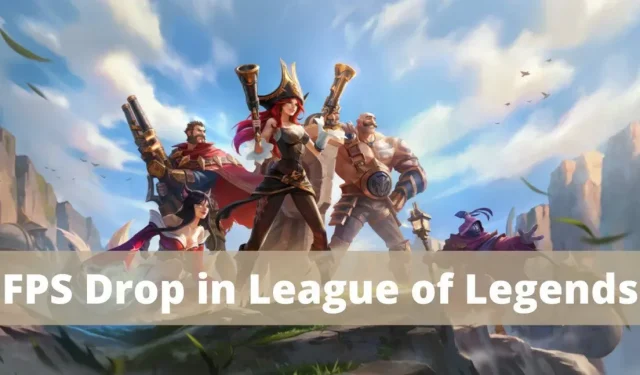
Eines der beliebtesten Videospiele der Welt ist League of Legends . Ein MOBA-Spiel, für dessen Ausführung offenbar ein High-End-PC erforderlich ist, läuft überraschenderweise auf fast jedem Computer mit niedriger Ausstattung. In letzter Zeit beschweren sich Spieler mit verschiedenen PC-Typen über FPS-Einbrüche und plötzliche Verzögerungen im LoL-Spiel.
Sie müssen sich keine Sorgen machen, wenn bei Ihnen das gleiche Problem auftritt. Wir haben uns bemüht, die Ursachen und Lösungen für den Fall, dass ein League of Legends-Frame ausfällt, zu untersuchen. Diese werden im Folgenden detailliert beschrieben.
Warum sinken meine FPS ständig, lol?
Beispielsweise wurden GeForce Experience-Overlays und Discord-Overlays für die Verringerung der FPS in League of Legends verantwortlich gemacht. Auch das Spiel zeigt seit einiger Zeit dieses Verhalten. Das Spieldateiformat ist möglicherweise fehlerhaft oder inkompatibel.
Warum sinken meine FPS plötzlich?
Beispielsweise kann es beim Spielen dazu kommen, dass der Prozessor herunterfährt. Es ist logisch, dass dieses Problem durch Überhitzung oder den Versuch, Batteriestrom zu sparen, verursacht wird. Diese CPU-Verlangsamung führt normalerweise zu drastischen Verlangsamungen, bei denen das Spiel zunächst flüssig läuft und dann in der Mitte plötzlich die Bildrate einbricht.
Wie kann die Hitzebelastung minimiert werden, wenn dies der Grund ist?
Erkennung von Hitzestau
Spiele funktionieren normalerweise ein paar Stunden lang, danach verschlechtern sie sich? Entweicht die Luft aus Ihrem Computer unglaublich heiß? In diesem Fall ist Ihre Grafikkarte zweifellos überhitzt. Sie haben noch einige Möglichkeiten, den Einfluss der Temperatur auf Ihr System zu reduzieren:
Zur Reinigung etwaiger Lüftungsschlitze oder Ventilatoren kann Druckluft verwendet werden. Lüfter in Computern sind oft durch Staub, Schmutz und Haare verstopft. Durch die Reinigung der Luftkanäle und Lüfter Ihres Computers wird der Luftstrom erhöht und er bleibt kühler.
Wenn Sie League of Legends auf einem Laptop spielen, müssen Sie möglicherweise über die Anschaffung eines Laptop-Kühlers nachdenken. Je nach Modell handelt es sich dabei um externe Lüfter, die an einen USB-Anschluss oder eine Steckdose angeschlossen werden können. Sie leisten hervorragende Arbeit bei der Kühlung von Computern.
Bereinigen der Registrierung Ihres Systems
Jedes Mal, wenn Sie eine Anwendung laden, ändert sich die Systemregistrierung, eine Datei, die Informationen über die Konfiguration Ihres Betriebssystems und anderer Programme speichert. Die Effizienz Ihres Systems kann darunter leiden, da die Systemregistrierung mit der Zeit ziemlich groß wird.
Lösungen für den Fall, dass der FPS von League of Legends unter Windows abstürzt
- Bildratenbegrenzung zurücksetzen
- Schließen Sie unnötige Anwendungen über den Task-Manager
- Overlay deaktivieren
- Deaktivieren Sie Apps von Drittanbietern
- Aktualisieren Sie Ihren Grafikkartentreiber
- Ändern Sie die Vollbildoptimierung und die DPI-Einstellungen
- Überprüfen Sie, ob Ihr PC Probleme mit der Heizung hat
- League of Legends und Client vollständig wiederherstellen
- Reparieren Sie beschädigte Spieledateien.
- Bereinigen Sie die Registrierung Ihres Computers
- Deaktivieren Sie alle Spieltöne
1. Bildratenbegrenzung zurücksetzen
- Öffnen Sie League of Legends und gehen Sie dann zu Einstellungen.
- Kehren Sie zum linken Menü zurück und wählen Sie VIDEO. Scrollen Sie nach unten zum Feld „Frame Rate Limit“.
- Ändern Sie in der Liste, in der in diesem Bereich „Uncapped“ (Unbegrenzt) steht, den Wert auf 60 FPS, wie im Bild gezeigt.
- Um Fehler beim Spielen noch weiter zu verhindern, richten Sie die folgende Spielkonfiguration ein:
- Auflösung: entspricht der Desktop-Auflösung
- Charakterqualität; Umweltqualität; Sehr niedrig
- Charakterqualität; Umweltqualität; Sehr niedrig. Schlechte Qualität
- Warten Sie, bis die V-Sync-Glättung entfernt wird.
- Nachdem Sie zum Speichern dieser Einstellungen „OK“ ausgewählt haben, wählen Sie die Registerkarte „SPIEL“.
- Gehen Sie zum Abschnitt „Gameplay“ und deaktivieren Sie den Bewegungsschutz.
- Klicken Sie auf OK, um Ihre Änderungen zu speichern und das Fenster zu schließen.
2. Schließen Sie unnötige Anwendungen über den Task-Manager.
Viele Benutzer haben angegeben, dass sie durch das Schließen aller nutzlosen Programme und Apps die Frame-Drops von League of Legends unter Windows 10 beheben konnten.
- Durch gleichzeitiges Drücken der Tasten Strg, Umschalt und Esc wird der Task-Manager geöffnet.
- Suchen Sie auf der Registerkarte „Prozesse“ nach Aufgaben, die die hohe CPU-Auslastung Ihres Systems nutzen.
- Wählen Sie es mit der rechten Maustaste aus und wählen Sie wie gezeigt „Aufgabe beenden“.
- Starten Sie das Spiel jetzt, um zu sehen, ob das oben genannte Problem behoben wurde. Die unten aufgeführten Methoden sollten helfen, wenn das Problem weiterhin besteht.
Um Startvorgänge zu stoppen, melden Sie sich als Administrator an.
- Öffnen Sie die Registerkarte „Start“.
- Wählen Sie eine Aufgabe aus und deaktivieren Sie sie. Dasselbe könnt ihr auch mit League of Legends machen und es dann per Rechtsklick ausschalten.
3. Overlay deaktivieren
Sie können während des Spiels über Overlays, bei denen es sich um Softwarekomponenten handelt, auf Software oder Programme von Drittanbietern zugreifen. Diese Einstellungen können jedoch die Bildrate von League of Legends unter Windows 10 verringern.
- Starten Sie Discord und klicken Sie wie angewiesen auf das Zahnradsymbol in der unteren linken Ecke des Bildschirms.
- Wählen Sie im linken Bereich AKTIVITÄTSEINSTELLUNGEN und dann Spiel-Overlay aus.
- „Overlay im Spiel zulassen“ sollte hier deaktiviert sein, wie unten gezeigt.
- Überprüfen Sie, ob das Problem behoben ist, indem Sie Ihren Computer neu starten.
4. Deaktivieren Sie Apps von Drittanbietern
- Klicken Sie mit der rechten Maustaste auf die Taskleiste und wählen Sie „Task-Manager“ aus dem Menü aus, wie in der Abbildung gezeigt.
- Wählen Sie im Task-Manager-Fenster die Registerkarte „Start“.
- Geben Sie Nvidia GeForce Experience in das Suchfeld ein.
- Starten Sie das System neu, nachdem Sie „Deaktivieren“ ausgewählt haben.
Das Startmenü enthält nicht alle Versionen von NVIDIA GeForce Experience. Versuchen Sie in dieser Situation, es zu entfernen, indem Sie die folgenden Anweisungen befolgen.
- Suchen Sie im Windows-Suchfeld nach „Systemsteuerung“ und klicken Sie dann darauf, um es zu öffnen.
- Wählen Sie in diesem Fall „Programme und Funktionen“, indem Sie „Ansicht“ wie unten gezeigt auf „Große Symbole“ einstellen.
- Klicken Sie mit der rechten Maustaste, nachdem Sie NVIDIA Ge Force Experience aufgerufen haben. Klicken Sie anschließend wie im Bild unten gezeigt auf „Löschen“.
- Um sicherzustellen, dass alle NVIDIA-Programme entfernt werden, wiederholen Sie den gleichen Vorgang.
5. Aktualisieren Sie Ihren Grafikkartentreiber
Versuchen Sie, die Grafiktreiber Ihres Systems auf die neueste Version zu aktualisieren, um Frame-Drops bei League of Legends zu beheben. Dazu müssen Sie zunächst herausfinden, welcher Grafikchip aktuell in Ihrem System verbaut ist.
- Starten Sie das Dialogfeld „Ausführen“, indem Sie gleichzeitig die Tasten „Fenster“ und „R“ drücken.
dxdiagDrücken Sie nach der Eingabe wie gezeigt auf OK .- Wählen Sie im daraufhin geöffneten Direct X-Diagnosetool die Registerkarte „Anzeige“ aus.
- Gehen Sie nun auf die Website des Herstellers und laden Sie den neuesten Treiber herunter.
6. Ändern Sie die Vollbildoptimierung und die DPI-Einstellungen
Um das Problem mit dem Bildverlust in League of Legends zu beheben, deaktivieren Sie die Vollbildoptimierung wie folgt:
- Halten Sie die Strg-Taste gedrückt und klicken Sie auf eine beliebige League of Legends-Installationsdatei in Ihrem Download-Ordner. Wählen Sie „Eigenschaften“ aus dem Menü.
- Gehen Sie nun zur Registerkarte Kompatibilität.
- Aktivieren Sie hier das Kontrollkästchen neben Vollbildoptimierung deaktivieren. Wählen Sie dann die Option „Einstellungen für hohe Auflösung ändern“.
- Um Ihre Änderungen zu speichern, aktivieren Sie das Kontrollkästchen „Verhalten bei hoher DPI-Skalierung außer Kraft setzen“.
- Wenden Sie die gleichen Verfahren auf alle ausführbaren Spieldateien an und speichern Sie dann die Änderungen.
7. Überprüfen Sie, ob Ihr PC Hitzeprobleme hat
Für Ihren PC ist es schwieriger, ein anspruchsvolleres Spiel auszuführen. Je anspruchsvoller ein Spiel auf Ihrem Computer ist, desto schneller beginnt es außerdem aufzuheizen und langsamer zu laufen, was zu niedrigen FPS führt.
League of Legends ist keineswegs ein schwieriges Spiel. Dies kann jedoch durchaus zu Temperaturproblemen führen, insbesondere wenn Sie über einen längeren Zeitraum spielen.
Glücklicherweise lässt sich leicht feststellen, ob Ihr Computer Probleme mit der Hitze hat. Um herauszufinden, ob Ihr Laptop- oder Computergehäuse heiß ist, berühren Sie es. Das System sollte beim Einschalten warm sein. Allerdings überhitzt Ihre Grafikkarte, wenn die Temperatur außergewöhnlich hoch ist.
- Schalten Sie in einer solchen Situation den Computer so schnell wie möglich aus. Sobald sich Ihr Computer ausschaltet, verschwindet die Hitze.
- Reinigen Sie anschließend die Lüfter und Windschutzscheiben von Staub, Schmutz und Haaren. Es ist für Ihre Lüfter und Lüftungsschlitze schwierig, ausreichend zu zirkulieren, um Ihren Laptop kühl zu halten, wenn sie blockiert sind. Zerlegen Sie also den Computer und wischen Sie alles mit einem weichen, trockenen Tuch (Papiertuch) ab. Bevor Sie das Computergehäuse öffnen, können Sie Schmutz mit einem Staubsauger entfernen.
8. Stellen Sie League of Legends und den Client vollständig wieder her
Beschädigte und fehlerhafte Dateien werden als beschädigt eingestuft. Wir können Dateibeschädigungen nicht vollständig verhindern, da sie auf viele verschiedene Arten auftreten können. Aber wenn wir das Spiel reparieren, werden alle Dateien von Grund auf neu installiert und es werden keine beschädigten Dateien auf Ihrem System vorhanden sein.
Wie kann man also League of Legends reparieren? Dies ist jeder der Schritte:
- Geben Sie Ihre Anmeldedaten ein, um sich beim League of Legends-Client anzumelden.
- In der oberen rechten Ecke des Client-Fensters befindet sich die Schaltfläche „Einstellungen“. klicken Sie dort.
- Die Liste befindet sich auf der linken Seite. Wählen Sie dann „Allgemeine Einstellungen“ aus.
- Um eine vollständige Reparatur zu starten, scrollen Sie nach unten und wählen Sie sie aus.
- Klicken Sie zur Bestätigung auf „Ja“.
Der Kunde kümmert sich um alles, nachdem Sie mit der Reparatur begonnen haben. Die Dateien werden automatisch gelöscht; Das Programm wird sie neu installieren. Abhängig vom Prozessor und der Internetverbindung Ihres Computers kann der Vorgang 20 bis 60 Minuten dauern.
Starten Sie Ihren Computer neu, nachdem die Wiederherstellung abgeschlossen ist, um Ihr System schnell zu aktualisieren.
9. Reparieren Sie beschädigte Spieledateien
- Betreten Sie die League of Legends.
- Klicken Sie in der oberen rechten Ecke auf die Schaltfläche? Fragezeichen-Symbol.
- Wenn alles fertig ist, klicken Sie auf „Wiederherstellen“ und warten Sie.
Der Heilungsprozess kann je nach Schwere des Problems bis zu dreißig Minuten dauern.
10. Bereinigen Sie die Registrierung Ihres Computers
Jede Software verändert die Systemregistrierung. Diese Änderungen können sich im Laufe der Zeit auf die Leistung Ihres Computers auswirken.
Um Ihre Registry zu reparieren, können Sie aus verschiedenen Registry-Reinigern wählen. Sie werden die Änderungen sehen, sobald Sie es auf Ihrem Computer installieren.
11. Deaktivieren Sie alle Spieltöne
Wenn nach dem Spielen von League of Legends der Ton ausfällt, gibt es eine bewährte Lösung, die sich oft als erfolgreich erweist. Wenn der Ton im Spiel deaktiviert ist, verbessert sich Ihre Leistung. Überprüfen Sie anschließend, ob das Problem mit dem FPS-Einbruch in LoL behoben ist.
Wie kann der FPS-Einbruch in League of Legends unter Windows 11 behoben werden?
- Übertakten abbrechen
- Legen Sie das FPS-Limit in LoL fest
- Stellen Sie die LoL-Prozesspriorität auf Hoch ein
1. Übertaktung abbrechen
Wenn keine dieser Reparaturen erfolgreich war und Ihr Computer übertaktet war, sollten Sie ihn deinstallieren. Während die Leistung durch Übertakten verbessert werden sollte, ist dies häufig nicht der Fall.
Das Übertakten einiger Komponenten kann zu Systemleistungsproblemen und ineffizienten Komponenten führen, die in LoL häufig zu FPS-Einbrüchen führen. Der Fehler muss behoben werden, nachdem die Übertaktung gestoppt wurde.
Sie können die Methoden für Windows 10 und die oben aufgeführten Methoden ausprobieren, um FPS-Einbrüche in Windows 11 zu beheben, da sie mit der neuesten Version kompatibel sind.
2. Legen Sie in LoL ein FPS-Limit fest
- Esc öffnet die Auswahl, während Sie League of Legends spielen.
- Wählen Sie an dieser Stelle die Registerkarte „Video“ in der Navigationsleiste.
- Sie können 60 fps aus einer Vielzahl von Optionen auswählen, indem Sie auf das Dropdown-Menü „Frame Rate Limiter“ klicken. Stellen Sie sicher, dass Ihr System mit der hier eingestellten Geschwindigkeit laufen kann. Sie können jedoch auch jede andere Geschwindigkeit wählen.
- Sie können Ihre Änderungen speichern, indem Sie unten auf OK klicken.
Endlich wissen Sie, wie Sie die FPS in League of Legends unter Windows verbessern können, zusätzlich zu einer einfachen Senkung der Regeln.
3. Stellen Sie die LoL-Prozesspriorität auf Hoch ein
- Öffnen Sie den Task-Manager, indem Sie Strg + Esc + Umschalt drücken, und wählen Sie dann oben die Registerkarte „Details“ aus.
- Identifizieren Sie den League of Legends-Prozess, klicken Sie bei gedrückter Strg-Taste darauf und wählen Sie dann „Hoch“ aus der Liste der Optionen unter „Priorität festlegen“ aus.
- Klicken Sie im angezeigten Benachrichtigungsfeld auf Priorität ändern.
Sobald League of Legends eine hohe Priorität erhält, prüfen Sie, ob das FPS-Drop-Problem in Windows 11 behoben ist.
Was ist der beste FPS für League of Legends?
Es scheint, dass sich viele Benutzer diese Frage stellen. Es gibt zwar keine festgelegte Bildrate für ein optimales Gameplay, sie hängt jedoch von Ihren Erwartungen und Systemeinstellungen ab.
Ideal ist jedoch eine Bildrate zwischen 30 und 60, damit Sie Spiele mit großem Vergnügen spielen können. Eine Erhöhung der Bildrate auf beispielsweise 75 fps verbessert das Erlebnis. Die beste Vorgehensweise besteht darin, mit verschiedenen FPS-Einstellungen zu experimentieren und diejenige auszuwählen, die für das Spiel am besten geeignet ist.
Bedenken Sie außerdem, dass der FPS-Einbruch das Gameplay erheblich beeinträchtigen wird. Darüber hinaus haben mehrere Spieler behauptet, dass die FPS in LoL auf 0 gesunken sei.
Hier sind einige weitere hilfreiche FPS-bezogene Anweisungen für den Fall, dass Sie weiterhin Probleme mit diesen Problemen haben:
- Schauen Sie sich sofort den Beitrag unter dem Link an, um mehr darüber zu erfahren, wie Sie die FPS in Windows 10 manuell erhöhen können.
- So verwenden Sie den integrierten FPS-Zähler in Windows 10 und die besten FPS-Zähler-Apps: Auf der Registerkarte „FPS“ können Sie einen leichten Rückgang erkennen.
- Fehlerbehebung bei FPS-Problemen beim Spielstart Hier können Sie das Problem niedriger FPS beim Spielstart schnell beheben.
- Verbessern Sie die FPS für Windows 10 oder 11: Erfahren Sie, wie Sie die FPS manuell steigern
- Niedrige FPS vor dem Neustart. Überprüfen Sie den beigefügten Tipp, ob der FPS-Abfall erst nach einem Neustart stabil ist.
- AMD (League of Legends) FPS-Drop: Mit Windows können Sie auch die FPS für AMD-Prozessoren erhöhen.
- Ping und Bildrate: Erkunden Sie die Beziehung zwischen den beiden, um herauszufinden, ob sich das eine auf das andere auswirken kann.
Abschluss
Ich verstehe, wie Sie sich fühlen, wenn Sie feststellen, dass Ihr Computer nicht mehr als „großartig“ gilt. Der einzige Rat, den ich geben kann, ist, über die Anschaffung eines neuen League of Legends-kompatiblen Gaming-PCs nachzudenken.
Jetzt können Sie das Spiel mit der maximalen Leistung Ihres Computers genießen. Obwohl das Problem „Niedrige fps auf einem guten PC in LoL“ nicht sehr häufig vorkommt, sind viele von uns immer noch damit konfrontiert.
FAQ
Wie viele FPS in HDR?
Die HDR-Fähigkeit wird auf jeder Grafikkarte verfügbar sein, die eine 4K-HDR-Anzeige mit sogar 30 Bildern pro Sekunde steuern kann. Es gibt keine erkennbaren Unterschiede in der HDR-Qualität zwischen AMD, Nvidia und Intel. Sie sind alle HDR10-kompatibel und erzeugen ähnliche Bilder.
Wie kann ich meine FPS erhöhen?
– Finden Sie die Bildwiederholfrequenz für Ihren Monitor. – Überprüfen Sie jetzt die Bildrate. – Stellen Sie den Windows 10-Spielemodus auf „Ein“. – Stellen Sie sicher, dass Sie den neuesten Grafiktreiber installiert haben. – Passen Sie die Spieleinstellungen an.
Warum fallen meine Frames ständig aus?
Der häufigste Grund für niedrigere FPS ist die Verwendung von Grafikeinstellungen, die Ihren Computer mehr belasten, als er bewältigen kann. Wie kann man dann die FPS erhöhen? Ein Ansatz besteht darin, den Prozessor, den Arbeitsspeicher oder die Grafikkarte aufzurüsten.
Warum ist mein FPS so niedrig?
Die häufigste Ursache für FPS-Einbrüche sind Grafikeinstellungen, die die Ressourcen Ihres Computers zu stark belasten. Eine Möglichkeit, das Problem zu beheben, besteht darin, eine neuere Grafikkarte, mehr RAM oder einen schnelleren Prozessor zu kaufen.



Schreibe einen Kommentar